Ed eccoci giunti alla fine della fatica; avendo cominciato la serie su SX3, continuerò il tutorial su questa versione, inserendo però volta per volta le opportune aggiunte su Cubase 4, ove fossero indispensabili.
a cura di cubaser
Praticamente tutti i parametri del mixer, tutti i parametri di esecuzione midi, e tutti i parametri degli effetti insert e send e dei VSTi utilizzati nel progetto, possono essere automatizzati dal mixer di Cubase semplicemente muovendo il comando relativo dopo aver attivato l’icona W (Write Automation) e messo il Cubase in Play; tuttavia, se non si è dotati di una superficie di controllo, la precisione nell’ inserimento con il mouse in tempo reale lascia piuttosto a desiderare ed è preferibile scrivere le automazioni direttamente nella finestra di arrange, sotto la traccia prescelta. Attivando l’icona R (Read Automation) le automazioni impostate verranno lette e riprodotte. Per il nostro scopo, prenderemo ad esempio una traccia audio.
L’editor delle automazioni si trova cliccando sulla piccola “+” in basso a sinistra, sulla traccia relativa. La traccia dell’automazione presenta una riga orizzontale, in origine nera che diventa di diverso colore dopo la prima operazione, che contiene i punti di automazione.
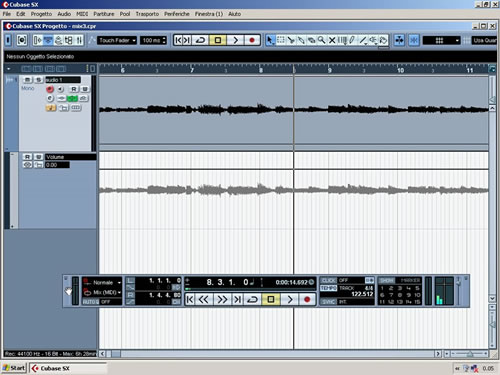
Figura 1
Il primo parametro visualizzato è il Volume, ma è sufficiente aprire il menu a tendina relativo per poter impostare qualsiasi altro parametro. I parametri non visibili immediatamente sono richiamabili mediante il sottomenù “Altro-Aggiungi parametro”.

Figura 2
Un asterisco di fianco ad un parametro sta ad indicare che per quel parametro è già stata scritta un’automazione; nel nostro caso, è stata attivato il send n.1 a battuta 9, e richiuso al secondo quarto, in modo da poter inserire un delay su una singola nota da un quarto. In aggiunta all’inserimento del delay, ho scritto anche un’automazione sul panpot del ritorno del delay stesso che compare immediatamente sotto. Da notare che, anche se non visibile come traccia, l’automazione risulta comunque attiva: ecco perché a volte si cerca di editare un’automazione che sembra non esserci. Per trovarla, è sufficiente cercare le voci contrassegnate dall’asterisco nel menu delle automazioni disponibili.
Disattivando il tasto R, vengono temporaneamente disattivate tutte le automazioni inerenti a quella particolare traccia. È però possibile disattivare una singola automazione mettendo la relativa subtraccia
in mute attivando l’icona mute automation posta immediatamente sotto la R stessa.

Figura 3
È possibile visualizzare contemporaneamente più automazioni semplicemente aprendo in successione con il “+” altre subtracce con i parametri che ci interessano.
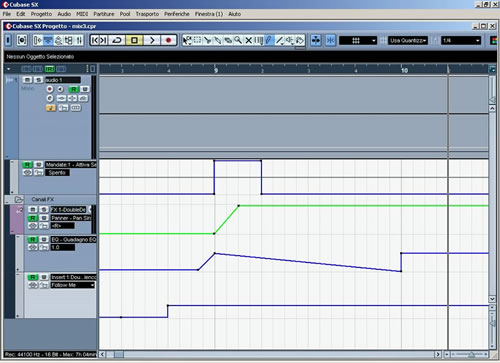
Figura 4
In questo caso, ho impostato la chiusura progressiva di un EQ sul ritorno effetti del delay in modo che il filtro venga completamente chiuso alla fine della battuta 9.
Per impostare una variazione è sufficiente usare lo strumento matita e disegnare direttamente sulla riga che individua il parametro prescelto. La precisione dell’inserimento è garantita dall’uso dello SNAP (Usa Quantizzazione, che in questo caso è impostato sui quarti) e dal fatto che è possibile lavorare avendo come riferimento visivo la traccia audio..
Naturalmente, anche l’effetto in sé è automatizzabile, ho inserito infatti un cambio di preset appena prima dell’inizio di battuta 9. La larghezza delle subtracce relative ai singoli parametri (che d’ora in poi chiamerò Automation Subtrack, AS) è modificabile ponendo il puntatore a cavallo della riga di separazione con il parametro successivo e ridimensionando la finestra. Le automazioni possono essere copiate con i comandi classici CTRL+C/CTRL+V, anche su AS diverse, duplicate (CTRL+D), e, con il comando “Automazione Segue Eventi” attivo (menu preferenze-editing),effettuando una copia/spostamento del materiale audio o midi selezionato verranno copiate/spostate anche le automazioni relative.
È possibile inserire i valori desiderati semplicemente puntando con la matita sulla linea orizzontale, inserendo un punto e poi trascinandolo in alto o in basso; un riquadro sotto il cursore mostra la posizione e il valore che viene inserito.

Figura 5
oppure in realtime, attivando la W, mettendo in play e agendo direttamente nel campo sotto il parametro prescelto nella colonna delle tracce (in questo caso appare un cursore).

Figura 6
Le AS delle tracce midi possono gestire qualsiasi parametro associato alla programmazione midi, comprese trasposizione, velocity, effetti midi e tutti i control changes; il discorso si fa leggermente più complesso quando si adopera una traccia midi associata ad un Virtual Instrument.
Quando si usa un Virtual Instrument, in SX3 vengono create in realtà due tracce, sia sul mixer che nella pagina di Arrange: una è la traccia midi vera e propria, e una è la traccia che contiene l’output audio del VSTi impiegato. I parametri propri del VSTi si trovano in realtà nella traccia che compare all’interno del folder VST instruments. In particolare, quest’ultima traccia contiene le automazioni relative sia allo strip audio vero e proprio del VSTi sia i parametri di programmazione del synth
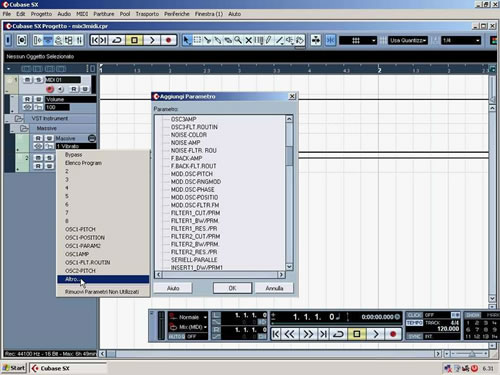
Figura 7
Questo fa sì che a volte si crei un po’ di confusione su dove andare ad inserire i vari parametri da automatizzare; ad esempio, andando a scrivere in tempo reale un’automazione agendo sui parametri del VSTi stesso, questi dati saranno scritti sull’ AS contenuta nella traccia VSTi relativa, “nascosta” all’interno del folder VSTi nella pagina di Arrange. Alcuni parametri, come il volume, possono comparire contemporaneamente sia sulla traccia midi sia sulla traccia VSTi, e in questa alternativamente come volume audio o come parametro del Virtual Instrument. Gli sviluppatori di Cubase si sono accorti di questa situazione schizofrenica, e in Cubase 4 è stata introdotta la Instrument Track che raggruppa tutti i tipi di parametro in una sola traccia.
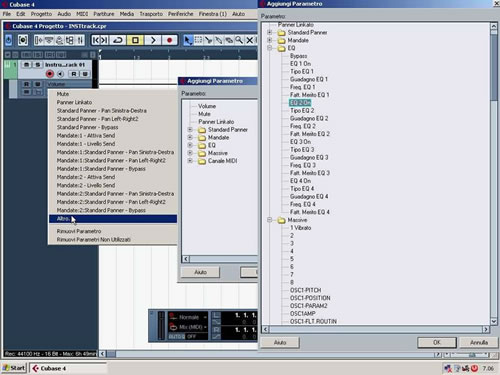
Figura 8
A tale proposito, in Cubase 4 è possibile anche stabilire se nel folder VST instruments, e nel mixer, debbano essere visualizzati o meno tutti gli outputs relativi ad un VSTi multitimbrico/multioutput (ad es, un Hypersonic con le parti assegnate o no agli out individuali). Il comando relativo si trova nella finestra di caricamento dei VSTi (richiamabile col tasto F11) sulla sinistra del nome del VSTi caricato, vicino all’icona di edit.
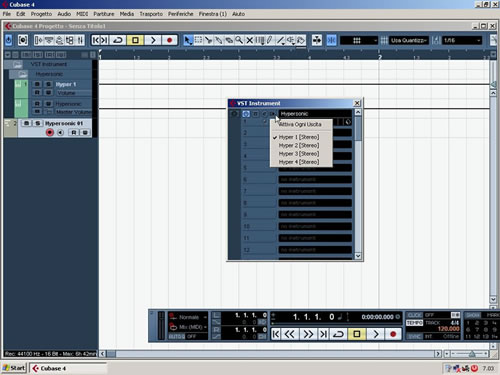
Figura 9
Cubase SX e Cubase 4 (ma non SL e Studio 4) hanno 5 modalità di scrittura dell’automazione differenti in realtime
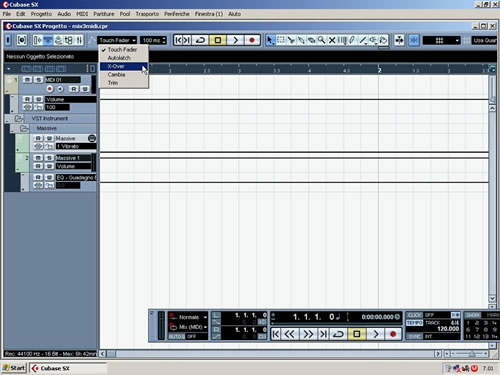
Figura 10
La modalità standard è Touch Fader; in questa modalità, la scrittura dell’automazione inizia al momento in cui viene toccato il controllo e finisce nel momento in cui questo viene rilasciato.
Siccome Cubase può non essere in grado di sapere quando il controllo è “premuto” o meno (si pensi ad es. alle manopole di un controller esterno, dal momento in cui il controller raggiunge il valore da noi prescelto e togliamo la mano dalla manopola, Cubase non può accorgersi del fatto che abbiamo levato la mano), generalmente il programma funziona in modalitá Autolatch. In questa modalità, l’ ultimo valore impostato continua ad essere registrato fino a che non viene interrotto il playback o viene disattivato il tasto Write.
La terza modalita è XOver; La modalità XOver interrompe la scrittura se incontra una precedente curva di automazione.
La quarta modalità, Overwrite, (Cambia, 10 frustate al traduttore) è attiva solo con il volume, e funziona dall’ inizio della riproduzione fino alla disattivazione del tasto Write, sovrascrivendo i dati preesistenti.
L’ ultima modalità è Trim e funziona anch’ essa solamente con il volume; consente di spostare la curva di automazione del volume nel suo complesso. Quando attivata, il cursore del volume si posiziona automaticamente a metà corsa; spostamenti in alto o in basso modificano l’ intera curva di automazione della traccia di uguale quantità. La modifica ha termine quando si rilascia il mouse. Quest’ ultima modalità ha la particolarità di poter operare anche a programma fermo: infatti, attivandola e spostando in su o in giù il cursore del volume a playback fermo, la curva di automazione del volume di tutta la traccia sarà alzata o abbassata all’ interno di un intervallo delimitato dai locatori.
Per finire…
vorrei proporre una mia personale interpretazione del Sidechain. Siccome il compressore standard di Cubase non ha un input dedicato, ho pensato di usare l’automazione per adattare il threshold al segnale in ingresso in modo da provocare il famoso e strausato effetto “pompaggio” di cui tanto si è parlato nel forum. In pratica, invece di usare una cassa in quarti per innescare un compressore sul master, ho usato una automazione scritta in ottavi su ogni quarto sul trhreshold di un compressore, in modo da abbassare e rialzare a tempo la soglia di compressione. Il tempo di rilascio è circa equivalente ad 1/16.
Il potenziometro del threshold si muove velocemente nel primo ottavo di ogni quarto da 0 Db (nessuna compressione) al valore impostato e di nuovo a zero, in modo che nel restante ottavo fino all’inizio del quarto successivo il segnale passi inalterato e risultino compressi solo i colpi forti.
Il risultato è “Ludi & Bill in cui ho usato un pezzettino della IX di Beethoven (nella fattispecie il pezzettino contenuto nella cartella “musica campione” di Windows) a cui ho incollato una bella cassa in quarti (LM7), rinforzata da un vb1 e dal rumore associato all’arresto critico di Windows (BONG!), sui quarti anch’esso, che ho pescato nella cartella dei suoni generosamente messici a disposizione da zio Bill. Dopotutto, noi poveri winzozziani abbiamo un po’di sense of humour! La qualità non è il massimo, perché ho accelerato la Nona da 105 fino a 130 BPM dopo averla anche “warpizzata” per metterla a tempo, e i campioni di Windows sono a 22 Khz.. Ho anche disegnato una curva ascendente per il trheshold in modo da fare intervenire l’effetto gradualmente cercando di mantenere la dinamica originale del brano.

Figura 11
Sembra complicato, ma disegnare una curva così prende pochi secondi, basta scrivere il primo quarto, duplicarlo e ritoccare i valori ove necessario.
Il brano è questo qui. Per chi volesse anche il progetto, c’è la cartella completa; è per SX3. La mia versione di SX3 sembra avere qualche problemino di riconoscimento del file ludi; nel caso non si caricasse subito, cancellatelo dalla finestra di Arrange e reimpostatelo in posizione 1
L’effetto visivo del movimento automatizzato del grafico del compressore, che va su e giù con l’accompagnamento della Nona, mi ha ricordato “Topolino Apprendista Stregone” in “Fantasia” di Walt Disney e mi sono commosso.
Mixer e Dintorni, Seconda Parte
Cubaser è Valerio Nigrelli, inizia prestissimo a farsi le ossa nei service audio scaricando furgoni di attrezzature.
Appassionato di home recording lavora nel campo ormai da circa 20 anni. Dal giugno del 2005 ha raggiunto col nickname cubaser (visto il suo sviscerato amore per questo software) la comunità dei forum di cubase.it.
Potete scrivergli su valerionigrelli@cubase.it
Potete navigare fino al suo sito www.valerionigrelli.it
Potete andarlo a trovare nel suo negozio:
Easyprint
Via Ognissanti, 9
35129 Padova
Tel. 049 8079043
